Ce wikiHow vous apprend comment rappeler un email envoyé quelques secondes après l'avoir envoyé dans Gmail. Vous pouvez le faire à la fois sur la version de bureau de Gmail et dans l’application Gmail pour iPhone et iPad; Bien que les utilisateurs d'Android ne puissent pas se rappeler des e-mails envoyés, ils peuvent activer un paramètre qui invite Gmail à confirmer avant d'envoyer tous les e-mails.
Méthode One of Three:
Sur le bureau
-
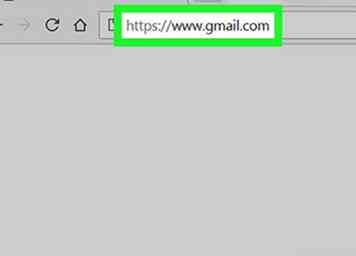 1 Ouvrez Gmail. Accédez à https://www.gmail.com dans le navigateur Web de votre ordinateur. Cela ouvrira votre boîte de réception Gmail si vous êtes connecté.
1 Ouvrez Gmail. Accédez à https://www.gmail.com dans le navigateur Web de votre ordinateur. Cela ouvrira votre boîte de réception Gmail si vous êtes connecté. - Si vous n'êtes pas connecté à Gmail, entrez votre adresse e-mail et votre mot de passe lorsque vous y êtes invité.
-
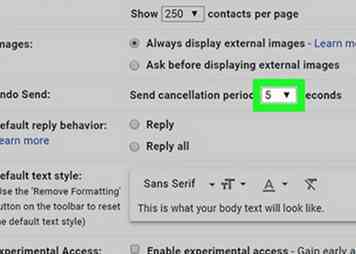 2 Activez la fonction "Annuler l'envoi" si nécessaire. Si vous n'utilisez pas la nouvelle version de Gmail, vous devez activer "Annuler l'envoi" en procédant comme suit:
2 Activez la fonction "Annuler l'envoi" si nécessaire. Si vous n'utilisez pas la nouvelle version de Gmail, vous devez activer "Annuler l'envoi" en procédant comme suit: - Cliquez sur
 .
. - Cliquez sur Paramètres dans le menu déroulant.
- Cochez la case "Enable Undo Send" sur le Général languette.
- Sélectionnez une durée pendant laquelle vous pouvez annuler un e-mail dans le menu déroulant "Envoyer une période d'annulation".
- Faites défiler et cliquez Sauvegarder les modifications.
- Cliquez sur
-
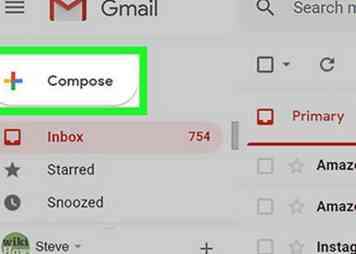 3 Cliquez sur + Compose. C'est dans la partie supérieure gauche de la boîte de réception Gmail.
3 Cliquez sur + Compose. C'est dans la partie supérieure gauche de la boîte de réception Gmail. - Sur la version classique de Gmail, vous cliquez sur COMPOSER.
-
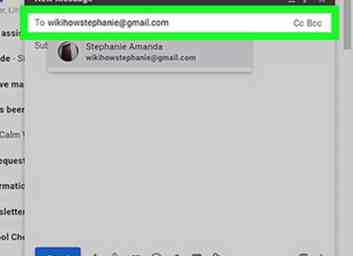 4 Entrez un destinataire et un sujet. Tapez l'adresse électronique de votre destinataire dans la zone de texte "À", puis appuyez sur Languette ↹ et tapez ce que vous voulez que la ligne d'objet de votre email lise.
4 Entrez un destinataire et un sujet. Tapez l'adresse électronique de votre destinataire dans la zone de texte "À", puis appuyez sur Languette ↹ et tapez ce que vous voulez que la ligne d'objet de votre email lise. -
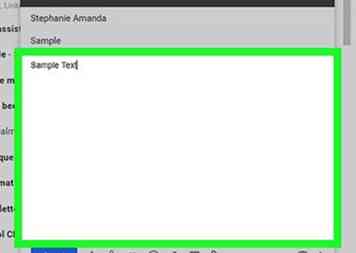 5 Tapez le message de votre email. Dans la zone de texte principale, entrez le message que vous souhaitez utiliser pour votre courrier électronique.
5 Tapez le message de votre email. Dans la zone de texte principale, entrez le message que vous souhaitez utiliser pour votre courrier électronique. -
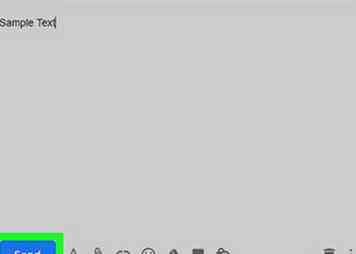 6 Cliquez sur Envoyer. C'est un bouton bleu en bas de la fenêtre. Cela va envoyer votre email.
6 Cliquez sur Envoyer. C'est un bouton bleu en bas de la fenêtre. Cela va envoyer votre email. -
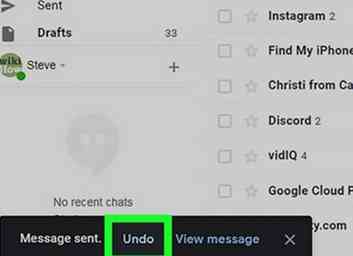 7 Cliquez sur annuler à l'invite. Ce message apparaîtra dans le coin inférieur gauche de la page (nouveau Gmail) ou en haut de la page (Gmail classique).
7 Cliquez sur annuler à l'invite. Ce message apparaîtra dans le coin inférieur gauche de la page (nouveau Gmail) ou en haut de la page (Gmail classique). - Par défaut, vous aurez 5 secondes (nouveau Gmail) ou 10 secondes (classique Gmail) pour rappeler votre message.
-
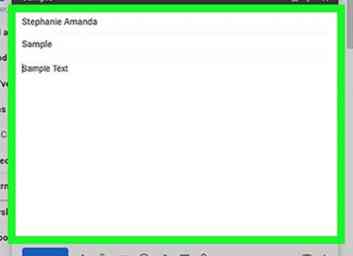 8 Consultez votre courrier électronique non envoyé. Une fois votre courrier électronique rappelé, il sera rouvert sous forme de brouillon. Vous pouvez le modifier ou le supprimer à partir de là.
8 Consultez votre courrier électronique non envoyé. Une fois votre courrier électronique rappelé, il sera rouvert sous forme de brouillon. Vous pouvez le modifier ou le supprimer à partir de là. -
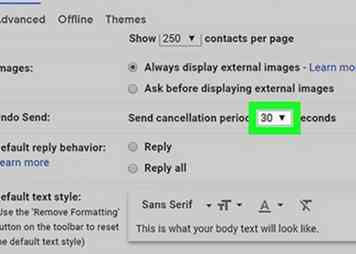 9 Changez le temps dont vous disposez avant de ne plus pouvoir rappeler un email. Si vous utilisez la nouvelle version de Gmail et que vous souhaitez plus de 5 secondes pour rappeler un courrier électronique, procédez comme suit:
9 Changez le temps dont vous disposez avant de ne plus pouvoir rappeler un email. Si vous utilisez la nouvelle version de Gmail et que vous souhaitez plus de 5 secondes pour rappeler un courrier électronique, procédez comme suit: - Cliquez sur
 .
. - Cliquez sur Paramètres.
- Cliquez sur le menu déroulant "Envoyer une période d'annulation" sur le Général languette.
- Sélectionnez une heure en secondes (par exemple, 30) dans le menu déroulant résultant.
- Faites défiler et cliquez Sauvegarder les modifications.
- Cliquez sur
Méthode deux sur trois:
Sur iPhone
-
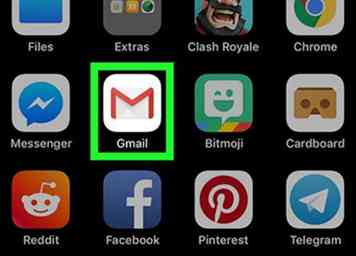 1 Ouvrez Gmail. Appuyez sur l'application Gmail, qui ressemble à un «M» rouge sur fond blanc. Cela ouvrira votre boîte de réception Gmail si vous êtes connecté.
1 Ouvrez Gmail. Appuyez sur l'application Gmail, qui ressemble à un «M» rouge sur fond blanc. Cela ouvrira votre boîte de réception Gmail si vous êtes connecté. - Si vous n'êtes pas connecté, vous devrez entrer votre adresse e-mail et votre mot de passe lorsque vous y êtes invité.
- Malheureusement, vous ne pouvez pas rappeler un email envoyé depuis Gmail sur Android.
-
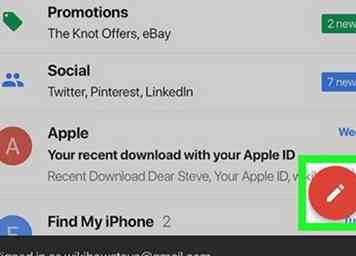 2 Appuyez sur Composer
2 Appuyez sur Composer  . C'est l'icône du crayon dans le coin inférieur droit de l'écran. Un nouveau formulaire de courrier électronique apparaîtra.
. C'est l'icône du crayon dans le coin inférieur droit de l'écran. Un nouveau formulaire de courrier électronique apparaîtra. -
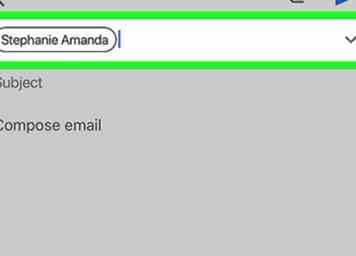 3 Entrez l'adresse e-mail de votre destinataire. Dans la zone de texte "À", entrez l'adresse électronique de la personne à laquelle vous souhaitez envoyer un courrier électronique.
3 Entrez l'adresse e-mail de votre destinataire. Dans la zone de texte "À", entrez l'adresse électronique de la personne à laquelle vous souhaitez envoyer un courrier électronique. -
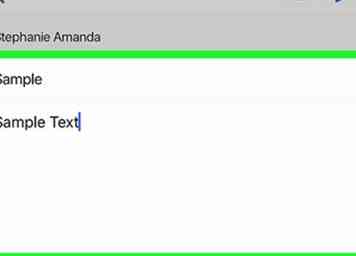 4 Ajoutez un objet et un corps de texte. Tapez le sujet de votre email dans la zone de texte "Sujet", puis tapez ce que vous voulez dans le corps du courrier électronique.
4 Ajoutez un objet et un corps de texte. Tapez le sujet de votre email dans la zone de texte "Sujet", puis tapez ce que vous voulez dans le corps du courrier électronique. -
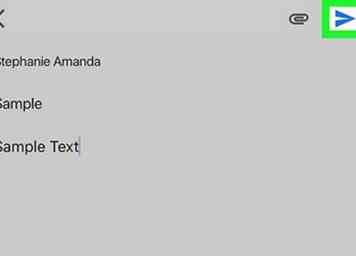 5 Appuyez sur le "Envoyer"
5 Appuyez sur le "Envoyer"  icône. C'est dans le coin supérieur droit de l'écran. Cela va envoyer votre email.
icône. C'est dans le coin supérieur droit de l'écran. Cela va envoyer votre email. -
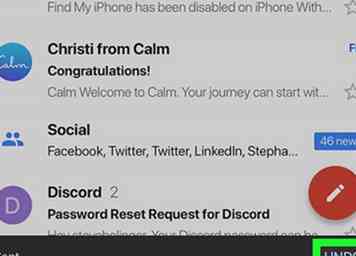 6 Robinet ANNULER à l'invite. Cette option apparaîtra dans le coin inférieur droit de l'écran.
6 Robinet ANNULER à l'invite. Cette option apparaîtra dans le coin inférieur droit de l'écran. - Vous aurez cinq secondes pour rappeler l'e-mail.
-
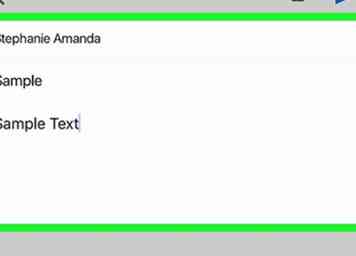 7 Consultez votre courrier électronique non envoyé. Une fois votre courrier électronique rappelé, il sera rouvert sous forme de brouillon. Vous pouvez le modifier ou le supprimer à partir de là.
7 Consultez votre courrier électronique non envoyé. Une fois votre courrier électronique rappelé, il sera rouvert sous forme de brouillon. Vous pouvez le modifier ou le supprimer à partir de là.
Méthode trois sur trois:
Confirmer avant l'envoi sur Android
-
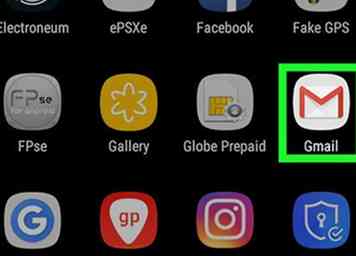 1 Ouvrez Gmail. Appuyez sur l'application Gmail, qui ressemble à un «M» rouge sur fond blanc. Cela ouvrira votre boîte de réception Gmail si vous êtes connecté.
1 Ouvrez Gmail. Appuyez sur l'application Gmail, qui ressemble à un «M» rouge sur fond blanc. Cela ouvrira votre boîte de réception Gmail si vous êtes connecté. - Si vous n'êtes pas connecté, vous devrez entrer votre adresse e-mail et votre mot de passe lorsque vous y êtes invité.
-
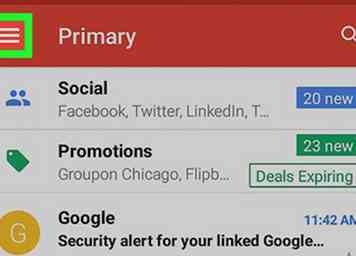 2 Robinet ☰. C'est dans le coin supérieur gauche de l'écran. Cela provoque un menu contextuel.
2 Robinet ☰. C'est dans le coin supérieur gauche de l'écran. Cela provoque un menu contextuel. -
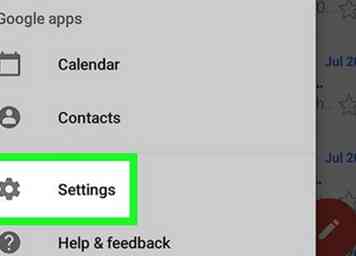 3 Faites défiler et appuyez sur Paramètres. Cette option est au bas du menu contextuel. Le menu Paramètres s'ouvrira.
3 Faites défiler et appuyez sur Paramètres. Cette option est au bas du menu contextuel. Le menu Paramètres s'ouvrira. -
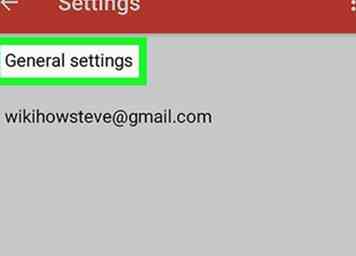 4 Robinet Réglages généraux. Vous trouverez cela sur la page Paramètres.
4 Robinet Réglages généraux. Vous trouverez cela sur la page Paramètres. -
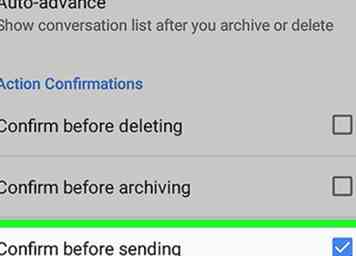 5 Faites défiler et appuyez sur Confirmez avant d'envoyer. C'est au bas de la page. Cela garantira que tout e-mail que vous envoyez devra être confirmé avant qu'il ne quitte votre boîte de réception, vous évitant ainsi d'envoyer un e-mail par erreur.
5 Faites défiler et appuyez sur Confirmez avant d'envoyer. C'est au bas de la page. Cela garantira que tout e-mail que vous envoyez devra être confirmé avant qu'il ne quitte votre boîte de réception, vous évitant ainsi d'envoyer un e-mail par erreur. - Si vous voyez une coche à droite de cette option, elle est déjà activée.
Facebook
Twitter
Google+
 Minotauromaquia
Minotauromaquia
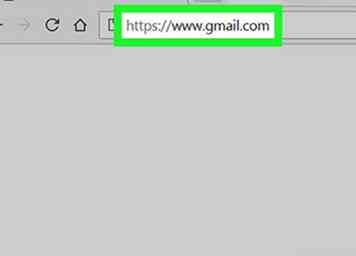 1 Ouvrez Gmail. Accédez à https://www.gmail.com dans le navigateur Web de votre ordinateur. Cela ouvrira votre boîte de réception Gmail si vous êtes connecté.
1 Ouvrez Gmail. Accédez à https://www.gmail.com dans le navigateur Web de votre ordinateur. Cela ouvrira votre boîte de réception Gmail si vous êtes connecté. 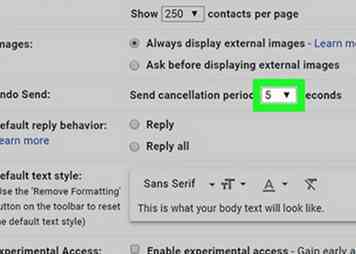 2 Activez la fonction "Annuler l'envoi" si nécessaire. Si vous n'utilisez pas la nouvelle version de Gmail, vous devez activer "Annuler l'envoi" en procédant comme suit:
2 Activez la fonction "Annuler l'envoi" si nécessaire. Si vous n'utilisez pas la nouvelle version de Gmail, vous devez activer "Annuler l'envoi" en procédant comme suit:  .
.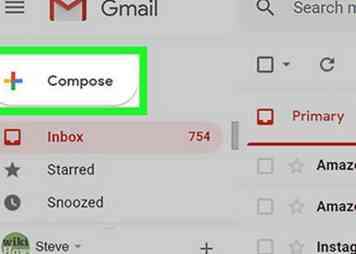 3 Cliquez sur
3 Cliquez sur 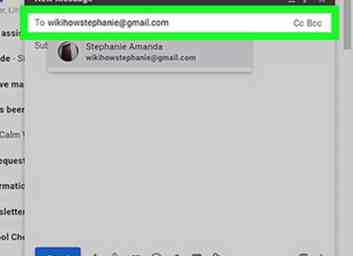 4 Entrez un destinataire et un sujet. Tapez l'adresse électronique de votre destinataire dans la zone de texte "À", puis appuyez sur
4 Entrez un destinataire et un sujet. Tapez l'adresse électronique de votre destinataire dans la zone de texte "À", puis appuyez sur 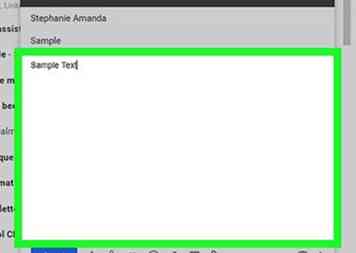 5 Tapez le message de votre email. Dans la zone de texte principale, entrez le message que vous souhaitez utiliser pour votre courrier électronique.
5 Tapez le message de votre email. Dans la zone de texte principale, entrez le message que vous souhaitez utiliser pour votre courrier électronique. 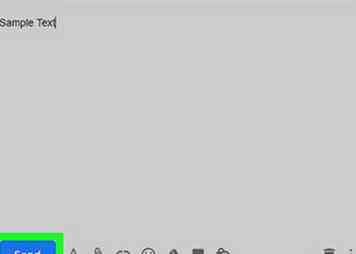 6 Cliquez sur
6 Cliquez sur 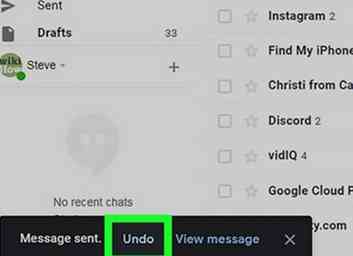 7 Cliquez sur
7 Cliquez sur 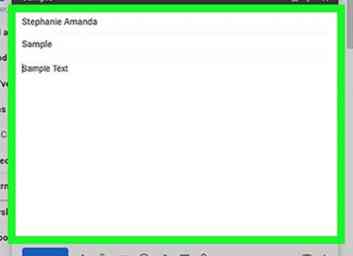 8 Consultez votre courrier électronique non envoyé. Une fois votre courrier électronique rappelé, il sera rouvert sous forme de brouillon. Vous pouvez le modifier ou le supprimer à partir de là.
8 Consultez votre courrier électronique non envoyé. Une fois votre courrier électronique rappelé, il sera rouvert sous forme de brouillon. Vous pouvez le modifier ou le supprimer à partir de là. 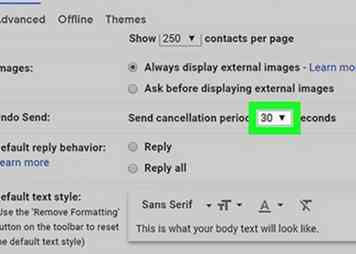 9 Changez le temps dont vous disposez avant de ne plus pouvoir rappeler un email. Si vous utilisez la nouvelle version de Gmail et que vous souhaitez plus de 5 secondes pour rappeler un courrier électronique, procédez comme suit:
9 Changez le temps dont vous disposez avant de ne plus pouvoir rappeler un email. Si vous utilisez la nouvelle version de Gmail et que vous souhaitez plus de 5 secondes pour rappeler un courrier électronique, procédez comme suit: 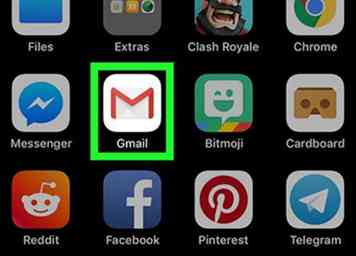 1 Ouvrez Gmail. Appuyez sur l'application Gmail, qui ressemble à un «M» rouge sur fond blanc. Cela ouvrira votre boîte de réception Gmail si vous êtes connecté.
1 Ouvrez Gmail. Appuyez sur l'application Gmail, qui ressemble à un «M» rouge sur fond blanc. Cela ouvrira votre boîte de réception Gmail si vous êtes connecté. 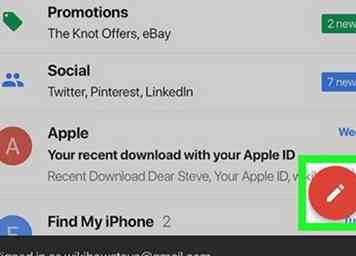 2 Appuyez sur Composer
2 Appuyez sur Composer  . C'est l'icône du crayon dans le coin inférieur droit de l'écran. Un nouveau formulaire de courrier électronique apparaîtra.
. C'est l'icône du crayon dans le coin inférieur droit de l'écran. Un nouveau formulaire de courrier électronique apparaîtra. 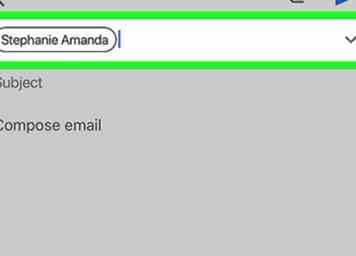 3 Entrez l'adresse e-mail de votre destinataire. Dans la zone de texte "À", entrez l'adresse électronique de la personne à laquelle vous souhaitez envoyer un courrier électronique.
3 Entrez l'adresse e-mail de votre destinataire. Dans la zone de texte "À", entrez l'adresse électronique de la personne à laquelle vous souhaitez envoyer un courrier électronique. 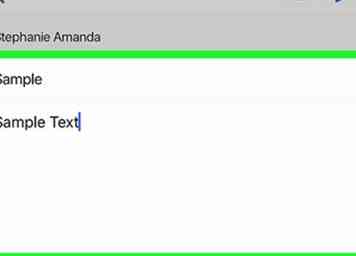 4 Ajoutez un objet et un corps de texte. Tapez le sujet de votre email dans la zone de texte "Sujet", puis tapez ce que vous voulez dans le corps du courrier électronique.
4 Ajoutez un objet et un corps de texte. Tapez le sujet de votre email dans la zone de texte "Sujet", puis tapez ce que vous voulez dans le corps du courrier électronique. 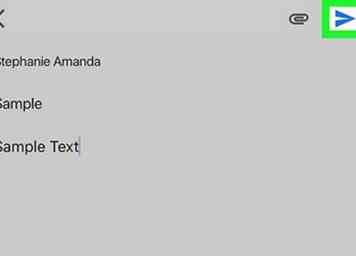 5 Appuyez sur le "Envoyer"
5 Appuyez sur le "Envoyer"  icône. C'est dans le coin supérieur droit de l'écran. Cela va envoyer votre email.
icône. C'est dans le coin supérieur droit de l'écran. Cela va envoyer votre email. 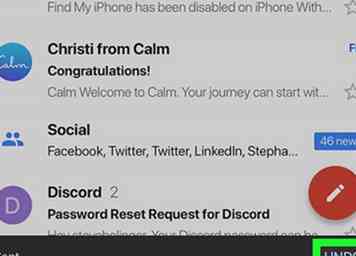 6 Robinet
6 Robinet 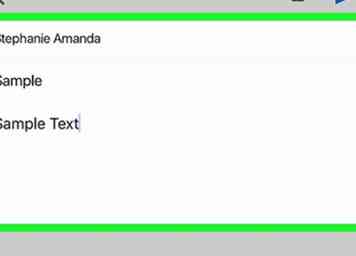 7 Consultez votre courrier électronique non envoyé. Une fois votre courrier électronique rappelé, il sera rouvert sous forme de brouillon. Vous pouvez le modifier ou le supprimer à partir de là.
7 Consultez votre courrier électronique non envoyé. Une fois votre courrier électronique rappelé, il sera rouvert sous forme de brouillon. Vous pouvez le modifier ou le supprimer à partir de là. 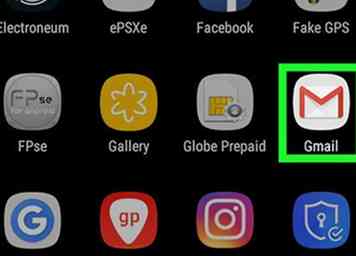 1 Ouvrez Gmail. Appuyez sur l'application Gmail, qui ressemble à un «M» rouge sur fond blanc. Cela ouvrira votre boîte de réception Gmail si vous êtes connecté.
1 Ouvrez Gmail. Appuyez sur l'application Gmail, qui ressemble à un «M» rouge sur fond blanc. Cela ouvrira votre boîte de réception Gmail si vous êtes connecté. 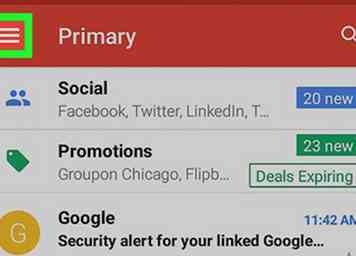 2 Robinet
2 Robinet 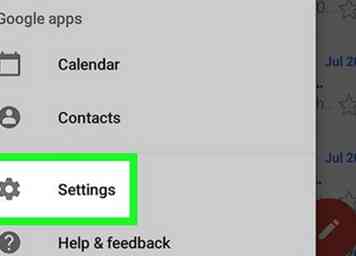 3 Faites défiler et appuyez sur
3 Faites défiler et appuyez sur 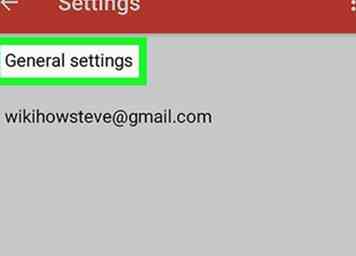 4 Robinet
4 Robinet 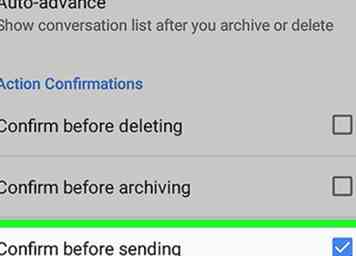 5 Faites défiler et appuyez sur
5 Faites défiler et appuyez sur